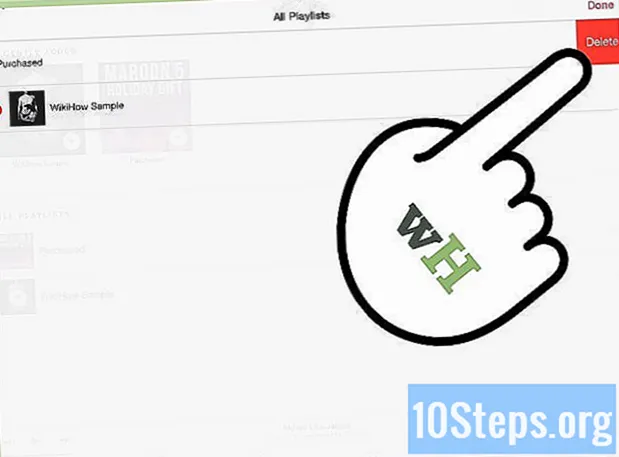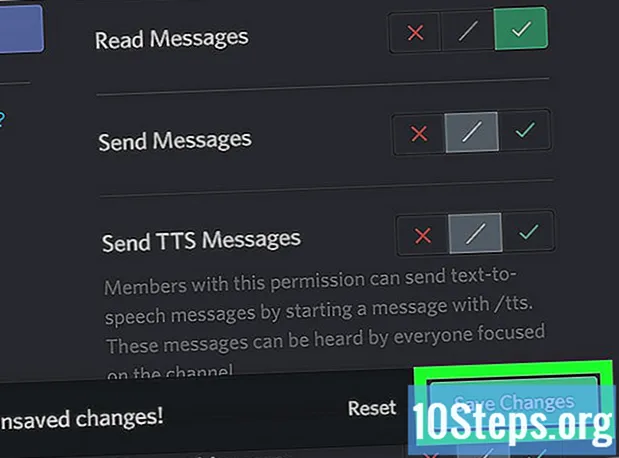Contenuto
In caso di problemi durante l'accesso al programma Outlook Express di Microsoft o nella ricezione costante di messaggi di errore, potrebbe essere necessario rimuovere e reinstallare il programma sul computer. Poiché Outlook Express è un componente di Internet Explorer, i problemi e gli errori possono essere risolti disinstallando la vecchia versione e installando l'ultima versione di Internet Explorer. Continua a leggere questo articolo per imparare come reinstallare efficacemente Outlook Express su Windows 7, Vista e XP.
Passi
Ripristina le impostazioni di Internet Explorer. Ciò riparerà qualsiasi informazione di registro persa o file di programma danneggiati.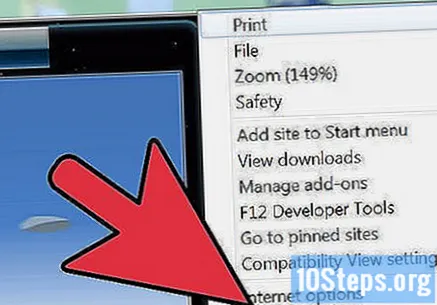
- Avvia Internet Explorer facendo clic sull'icona del desktop o del menu Start.
- Fare clic sull'opzione "Strumenti" nel menu e selezionare "Opzioni Internet". Una finestra con queste opzioni apparirà sullo schermo.
- Fare clic sulla scheda "Opzioni avanzate" e fare clic sul pulsante "Ripristina" nella sezione del titolo: "Impostazioni di ripristino di Internet Explorer". Apparirà un'altra finestra che ti chiederà se desideri ripristinare tutte le tue impostazioni.
- Fare clic sul pulsante "Ripristina" per confermare il ripristino delle impostazioni di Internet Explorer.
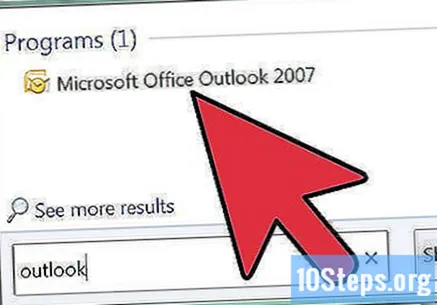
Prova Microsoft Outlook Express per vedere se gli errori persistono. In alcuni casi, il ripristino delle impostazioni del programma può essere la soluzione ad alcuni problemi ed errori.- Apri Outlook Express dalla cartella in cui è installato il programma e prova a riprodurre le azioni che hanno causato l'errore precedente. Se viene visualizzato di nuovo, procedere con i passaggi successivi e reinstallare Internet Explorer.
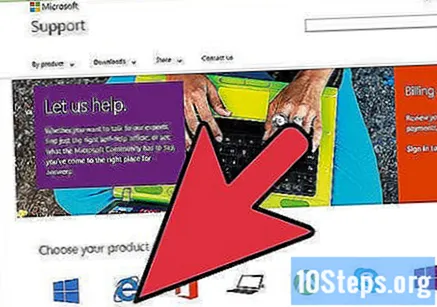
Reinstalla una versione compatibile di Internet Explorer. Avrai la possibilità di scaricare e reinstallare Internet Explorer versioni 7, 8 e 9.- Vai al sito Web "Supporto Microsoft" (collegamento fornito nella sezione fonti e citazioni di questo articolo) e scorri verso il basso fino al titolo "Reinstalla Internet Explorer".
- Fare clic sul collegamento Internet Explorer compatibile con la propria versione di Windows. Ad esempio, se hai un computer con Windows Vista a 32 bit, dovrai scaricare Internet Explorer 8.
- Fare clic sulla casella "Download" dopo essere stati reindirizzati alla pagina della versione compatibile di Internet Explorer. Apparirà una finestra di dialogo per confermare il download.
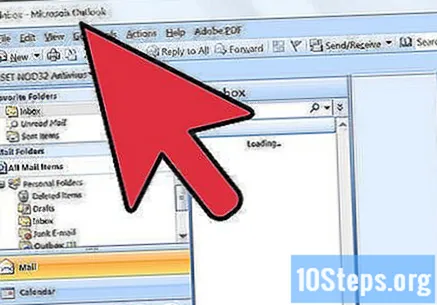
Assicurati che Outlook Express funzioni correttamente dopo la reinstallazione.- Avvia Outlook Express dalla cartella in cui è installato e prova a riprodurre le azioni che hanno causato l'errore. Il programma dovrebbe ora funzionare perfettamente senza la presenza di problemi o errori.
Reinstallare l'intero sistema operativo se Outlook Express non funziona ancora correttamente. Solo come ultima risorsa dovrebbe essere utilizzata questa procedura, quando nessuno degli altri metodi sopra menzionati risolve i problemi del programma.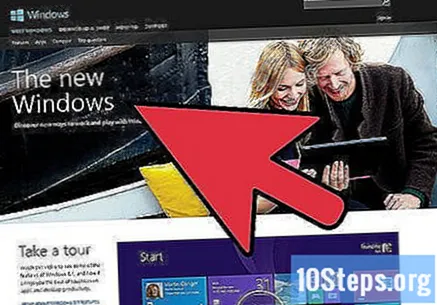
- Inserisci il disco di installazione fornito con il computer quando lo hai acquistato per reinstallare l'intero sistema operativo. Sarai guidato attraverso l'installazione dalla procedura guidata di installazione di Microsoft.
Suggerimenti
- Aggiorna la tua versione di Internet Explorer a una compatibile con il tuo sistema operativo. Nella maggior parte dei casi, i problemi che esistevano in una vecchia versione del browser sono stati risolti in quella nuova. Ad esempio, se hai Windows XP a 32 bit con Internet Explorer 7, pensa e reinstalla Internet Explorer 8.